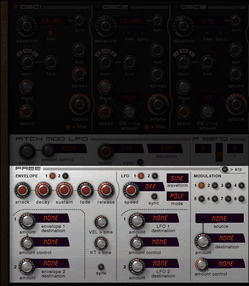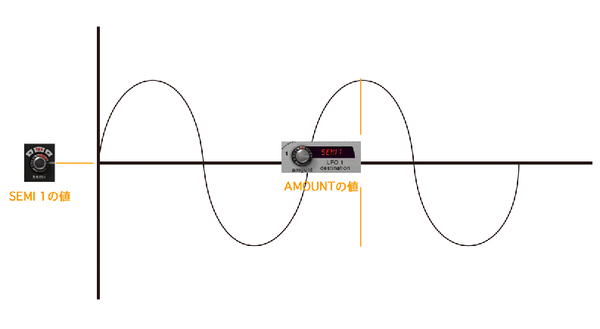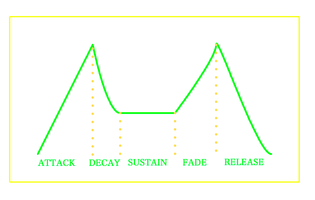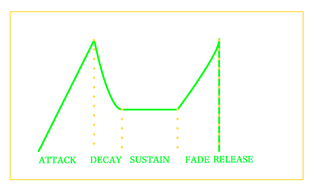少し間が空いてしまいました。シンセヒーローへの道 Vol.4です。
前回までの連載で、減算合成方式の考え方、基本的な機能の詳細をご紹介しました。オシレータで生成した波形を、フィルターで削る。また、LFOやエンベロープといったモジュレーション・ソースで、信号を変調することができる・・・といった内容でしたね。
モジュレーション・ソースという言葉を初めて聞く方は、以下の記事をあらかじめご覧ください。
この「信号を変調する」ということが音作りのポイント! 前回までは、効果が分かりやすいように、主に音量を変化させてきましたが、今回はいろいろな機能にモジュレーション・ソースを入力していきます。
このモジュレーション・ソースの入力先を、デスティネーション(Destination)といいます。モジュレーション・ソースとデスティネーションは、シンセサイザーの専門書、シンセサイザーのパネルによく表示されているので、この機会に覚えてしまいましょう! このシンセヒーローへの道でも、バシバシ使っていきます。
では、シンセヒーローへの道 Vol.4の始まりです。
本日のソフトウェア「PREDATOR」
本日使用するソフトウェアは、Rob Papen(ロブパペン)社「PREDAOR」です。
BOOM BOOM SATELLITESの「EMBRACE」、EGOISTの「Extra terrestrial Biological Entitles」で使用されたり、Museの「The 2nd Law」のデモ制作で使用されたりと、世界中のアーティストから愛されるソフトウェア・シンセサイザーです。
PREDATORがここまで愛される理由の1つとして、ほぼ全ての機能がパネルに表示されているため、操作性が高い点にあります。今回の記事で肝になってくるモジュレーション・ソースとデスティネーションも、PREDATORでは一目瞭然です。
ピッチにモジュレーション・ソースを入力する
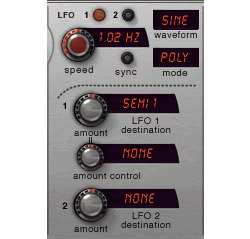
それではおさらいがてら、ピッチにモジュレーション・ソースを入力します。まずはLFOからです。
PREDATORの場合、デスティネーションの設定はとても簡単。 今回使用する音源は、1オシレータの単純なものなので、LFO 1 destinationにSEMI 1を選択するだけ!
SEMI 1とは、オシレータ1のピッチを半音単位で変更する機能です。デスティネーションにはあらゆる機能が割り当てられるのですが、今回は音程を変化させたいため、SEMI 1を割り当てました。SEMI 1やオシレータの詳細を知りたいという方は、以下の記事をご参照ください。
あとはLFOの波形やスピードをお好みに調整していくのですが、重要になってくるのが、現在のSEMI 1の値とLFO 1のamount値です。
どのように重要かといいますと、デスティネーションの現在の値(今回はSEMI 1)が、LFOで変化する基準値にあたり、amount値でどのくらい変化するかを決定しています。
文章で書くと、難解に聞こえてしまうため、図でまとめました。
– サンプルサウンド
以上をふまえて、右の音源をお聴きください。初めは矩形波を鳴らしただけの音源ですが、徐々にLFO 1のamount値を上げていきました。
オシレータ 1で設定しているSEMI 1の値を中心に、音程が上がったり下がったりを繰り返しています。このときの音程の振り幅を、amount値で設定しているという仕組みです。

続いて、モジュレーション・ソースをエンベロープに変更します。まずは、PREDATORの設定からみてみましょう。
LFOのときと同じように、デスティネーションが表示されているため、envelope 1 destinationにSEMI 1を設定します。エンベロープの場合は、デスティネーションの現在の値(今回はSEMI 1の値)がスタートです。そこから、attack時間をかけてSEMI 1の値が上昇し、decay時間をかけてSEMI 1の値がsustainレベルまで下がります。このときのattack時間をかけて上昇するレベルと、sustainレベルは、amount値によって変動します。
LFOの時と同じく、図を用意しました。
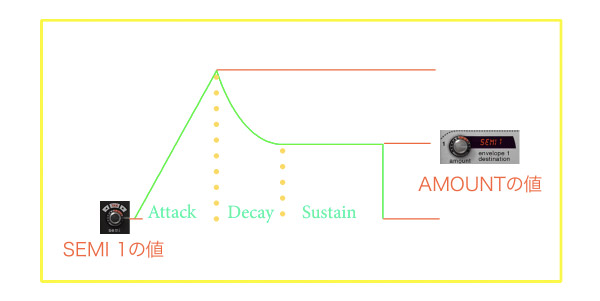
– サンプルサウンド
それでは、音源を聴いてみましょう!
SEMI 1で設定されている音程から、時間をかけて音程が上がり、ゆるやかに音程が下がり、ある音程まで下がったら、その音程を維持していますね。ここが、Sustainレベルです。
Releaseとfadeはのちほど、使ってみましょう。
フィルターにモジュレーション・ソースを入力する
今度は、フィルターにモジュレーション・ソースを入力してみましょう!
このモジュレーション・ソースとフィルターの組み合わせ、音作りにおいて頻繁に使われます。それを表すかのように、PREDATORにはFilter専用のエンベロープとLFOが搭載されています。
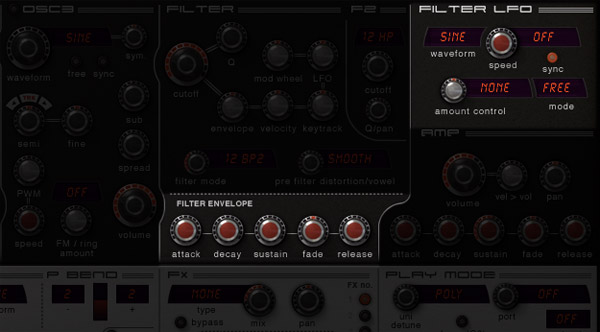
モジュレーション・ソースとしての設定はここで行い、各モジュレーション・ソースのアマウント量は、以下画像の赤枠で設定します。
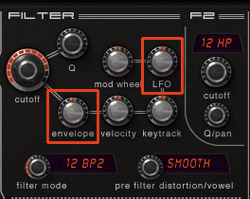
では、フィルター・LFO、フィルター・エンベロープをかけていきます。
このモジュレーション・ソースがデスティネーションに対して、どのような変化を与えるかといったことは先ほどご紹介しました。しかしもっと分かりやすく言うと、人間の手の代わりに、LFOやエンベロープでノブを動かしているだけなんです。
それを証明するため、以下に動画を作成しました。まず、フィルターのカットオフ・ノブをマウスでコントロールします。その後、LFO、エンベロープで動かしてみて、音が同じように変化していることを確かめてください。
まずは、LFOから。
マウスでフィルターのカットオフ・ノブを動かした音の変化と、LFOのアマウント値を上げた音の変化がほぼ同じですね。また、LFOのアマウント値を下げると、変化幅が狭くなったことが分かると思います。
では続いて、エンベロープです。
こちらも、マウスでフィルターのカットオフ・ノブを操作した音と、エンベロープのアマウント値を上げた音は、ほぼ同じで、エンベロープのアマウント量により、変化幅が異なることが分かるかと思います。
フェードとリリースで、さらに複雑な変化を!
では、最後にフィルター・エンベロープのfadeとreleaseノブを使いましょう。
フェード(fade)とは、Rob Papenソフトウェア・シンセサイザー特有のエンベロープ・ツマミで、サスティン・レベルを通過したあと、第二のアタックのように動作する機能です。
フェードの詳細は、以下のURLをご参照ください。
フィルター・エンベロープのリリース・タイムを調整する場合、1点注意が必要です。
そもそもリリース・タイムとは、「鍵盤から手を離して、レベルが0になるまでの時間」といったものでした。そのため、ボリュームをコントロールしている、アンプ・エンベロープのリリース・タイムを設定する必要があります。アンプ・エンベロープのリリース・タイムが0の場合、鍵盤から手を離したら、音そのものが止まってしまうためです。
今回は、フィルター・エンベロープのリリースが把握しやすいよう、アンプ・エンベロープのリリース・タイムを長めに設定しました。
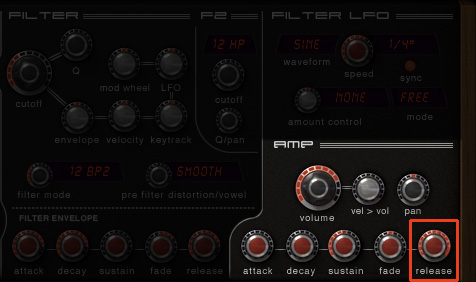
では、先ほどに引き続き動画を用意しました。
フィルター・エンベロープの値とフィルターの開き具合を、確認してください。
動画中のフィルター・エンベロープを、図で示しました。
動画では、リリース・タイムが異なった2種類の設定を試しました。
最初に流した設定では、音量の低下とともに緩やかにフィルターが閉じていくのに対し、後半の設定では、リリース・タイムが最速のため、瞬間的にフィルターが閉じます。音の余韻によって、リズムに大きく関わってきますので、適材適所で使ってみてください。
と、ここまで、モジュレーション・ソースとデスティネーションの関係から、フィルター・エンベロープ、フィルター・LFOについてご紹介してきました。
もう、ここまで理解できていれば、減算合成方式のシンセサイザーは大丈夫です。初めて触るシンセサイザーでも、ある程度は音作りができると思いますよ!
基本を知っているだけで、音作りの幅が格段に広がります。オシレータ、フィルター、LFO、エンベロープ、モジュレーション・ソースとデスティネーションの関係は、ぜひ押さえておいてください。
では、次回のシンセヒーローへの道 Vol.5まで、しっかりとフィルター・エンベロープで遊んでおいてください!
投稿者:Support U
- 投稿記事:Goose houseから学ぶ、音楽の楽しさ
- 投稿記事:モニター・スピーカーの正しい使い方
- 投稿記事:本当にBLUE LEは使いやすいのか?